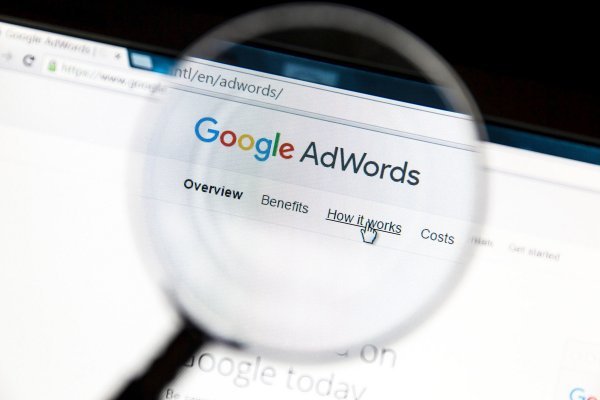Nije rijetkost da jedna osoba ima više računa, pogotovo ako je jedan poslovni. No to ne znači da ćete sa sobom stalno morati nositi i dva uređaja - povežite svoje G-račune
Jeste li znali da na svom Androidu možete povezati račune? Primjerice, koristite li nekoliko Gmail računa, možete stvoriti zajednički pretinac za svu pristiglu poštu, na Play Trgovini možete pregledavati aplikacije koje ste instalirali na druge uređaje ili račune, a Chrome možete sinkronizirati i tako doći do svih oznaka.
Kako dodati Google račune na Android
Ako koristite nekoliko Google računa, možete ih dodati na svoj telefon kako bi vam stizale obavijesti sa svih, te kako biste spojili neke zajedničke aplikacije.
Da biste dodali novi račun, odite u Postavke telefona – Računi – Dodaj račun. Na popisu odaberite Google. Možda ćete morati potvrditi zaporkom uređaja ili otiskom prsta, a zatim se prijavite na svoj račun s adresom e-pošte. Također možete izraditi novi račun s početnog zaslona za prijavu. Kada se uspješno prijavite, Android će automatski postaviti novi Google račun.
Da biste račun za sinkronizaciju s Androidom, vratite se na Postavke - Računi, a zatim odaberite Google i račun za koji želite da bude glavni. Ovdje možete prebacivati različite Googleove usluge.
Da biste uklonili račun, dodirnite ikonu izbornika s tri točke u gornjem desnom kutu i odaberite Ukloni račun.
Ovaj postupak također funkcionira za račune usluge Google Apps for Work.
Koje aplikacije podržavaju više računa
Postavke sinkronizacije prikazane iznad otkrivaju da dodavanje dodatnog Google računa utječe na nekoliko aplikacija, ovisno o podacima koje odaberete za sinkronizaciju. Vaš račun povezuje se sa sljedećim aplikacijama i značajkama:
- Calendar
- Chrome
- Contacts
- Docs
- Drive
- Gmail
- Google Fit data
- Google Play
- Google+
- Keep
Osim toga, vidjet ćete nove račune u svim drugim aplikacijama koje podržavaju prijavu putem Googlea.
Gmail
Ako ste odabrali sinkronizaciju svog Gmail računa, od sada ćete vidjeti dva ili više računa u aplikaciji. To je vrlo korisno jer možete prilagoditi postavke pristigle pošte i obavijesti putem izbornika postavki računa. Pronađite Postavke aplikacije i odaberite račun za koji želite prilagoditi postavke i izvršiti promjene.
Osim toga, na izborniku možete odabrati 'Sva pristigla pošta' i tako u jednom pretincu pregledati svu poštu, bez obzira na koju je adresu stigla.
pomaknite granice
Odabrali smo deset alata za Gmail koji će vam itekako koristiti
Chrome
U Chromeu ćete pronaći popis svih Google računa, ali ne možete se baš jednostavno prebacivati između njih. Međutim, ono što možete jest odabrati račun za sinkronizaciju Chromea. Idite na Postavke – Računi i dodirnite Google pa trenutačni Gmail račun.
Možete zadržati podatke iz dva računa odvojene ili izbrisati podatke s prethodnog računa, iako će i dalje biti dostupni prilikom prijave. Naposljetku, prijavite se na novi račun kako biste započeli sa sinkronizacijom podataka profila na usluzi Chrome.
na androidu
Ove postavke privatnosti za Chrome svakako morate držati na oku
Allo and Duo
Usluge Allo i Duo zamijenile su Hangouts. Iako Hangouts podržava više računa (pogledajte dolje), Allo i Duo su povezani s vašim telefonskim brojem, a možete ih povezati samo s jednim e-mail računom odjednom. Međutim, možete mijenjati račune.
Za prebacivanje računa u Duo otvorite aplikaciju i dodirnite izbornik s tri točke u gornjem desnom kutu. Odaberite Postavke i odaberite Ukloni Google račun s aplikacije. Zatim ćete morati potvrditi svoj telefonski broj.
Sada se vratite na Postavke i dodirnite Dodaj račun. Ako imate više računa, vidjet ćete padajući popis sa svim računima koje možete dodati. Izaberite jedan, kliknite Slažem se i Završi.
Da biste isto učinili u Allou, otvorite aplikaciju, dodirnite ikonu kotača u gornjem lijevom kutu i odaberite Postavke. Odavde dodirnite Račun - Odspoji, a zatim odaberite Google Račun pa odaberite novi željeni račun da biste ga dodali.
Kalendar
Jeste li znali da vaš kalendar može prikazati događaje iz više izvora? Otvorite aplikaciju, dodirnite ikonu kotača i pregledajte popis kalendara na svakom od svojih Google računa. Iako ovdje ne možete onemogućiti cijele račune (to trebate učiniti u postavkama Google računa za Android, kao što je gore opisano), možete poništiti odabir svih kalendara navedenih pod određenim profilom.
Kada se pomaknete sve do kraja do Postavki, možete odabrati svaki kalendar i urediti pojedinačne postavke, kao što su boja ili zadane obavijesti.
dijeljenje s drugima
Google kalendar ima sedam novih korisnih alata. Iskoristite ih
Play Store
Trgovina Play također podržava više računa. Dodirnite ikonu kotača da biste proširili opcije svog računa. Moje aplikacije i igre zanimljiva je značajka ove trgovine ako upotrebljavate isti račun na dva različita uređaja ili želite premjestiti račun na novi uređaj. Trgovina Play bilježi svaku aplikaciju koju ste ikada instalirali sve dok ju ne uklonite iz svoje Knjižnice tako pomoću ikone X.